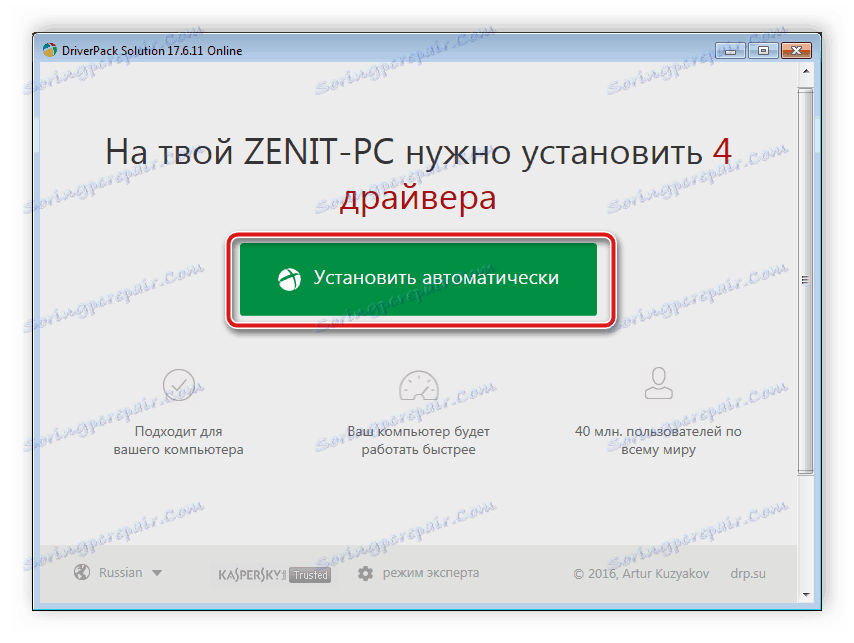Nastavitev sledilne ploščice na prenosnem računalniku
Mobilni računalniki imajo vgrajene vhodne naprave, ki nadomeščajo tipkovnico in miško. Za nekatere uporabnike je touchpad precej priročna oprema, ki vam omogoča enostavno upravljanje z operacijskim sistemom. Vendar v večini primerov dodatne nastavitve ne morejo storiti. Vsak uporabnik jih izpostavlja sami, da naredi delo na prenosnem računalniku čim bolj udobno. Poglejmo si podrobneje to temo in se dotaknite najpomembnejših parametrov, ki jih je treba najprej opozoriti.
Vsebina
Prilagodite sledilno ploščico na prenosnem računalniku
V tem članku smo celoten proces razdelili na več korakov, da bi lažje izvedli temeljito konfiguracijo naprave. Priporočamo vam, da sledite vsem vrstnim redom, pri tem pa izpostavite udobne funkcije.
Glej tudi: Kako izbrati miško za računalnik
1. korak: predhodno delo
Preden nadaljujete s samim nastavljanjem, se morate prepričati, da je vse pripravljeno za to. Brez programske opreme sledilna ploščica ne bo imela popolne funkcije, poleg tega pa jo je treba aktivirati. Skupaj morate opraviti dve dejanja:
- Namestitev gonilnika. Tablični del lahko običajno deluje brez posebne programske opreme od razvijalca, vendar ga potem ne boste mogli konfigurirati. Svetujemo vam, da pojdete na uradno spletno stran proizvajalca, poiščite model prenosnika in prenesete voznik. Če je potrebno, si lahko ogledate model prenosnika ali nameščenega sledilne ploščice s programi, ki prikazujejo konfiguracijo računalnika.
Glej tudi: Programi za določanje računalniške in prenosne strojne opreme
Še vedno obstajajo alternativne načine, na primer programska oprema za samodejno namestitev gonilnikov ali iskanje po ID-ju strojne opreme. Podrobna navodila o teh temah najdete v spodnjem članku.
![Namestitev gonilnika prek programa DriverPackSolution]()
Več podrobnosti:
Najboljša programska oprema za namestitev gonilnikov
Kako posodobiti gonilnike v računalniku s programom DriverPack SolutionZa lastnike prenosnih računalnikov ASUS in Eyser imamo na spletnem mestu ločene članke.
Več: Prenos gonilnika sledilne ploščice za prenosne računalnike ASUS ali Acer
- Vključitev Včasih, da bi začeli delati s sledilno ploščico, jo je potrebno aktivirati v operacijskem sistemu. Za informacije o tem, kako prebrati gradivo drugega avtorja na naslednji povezavi.
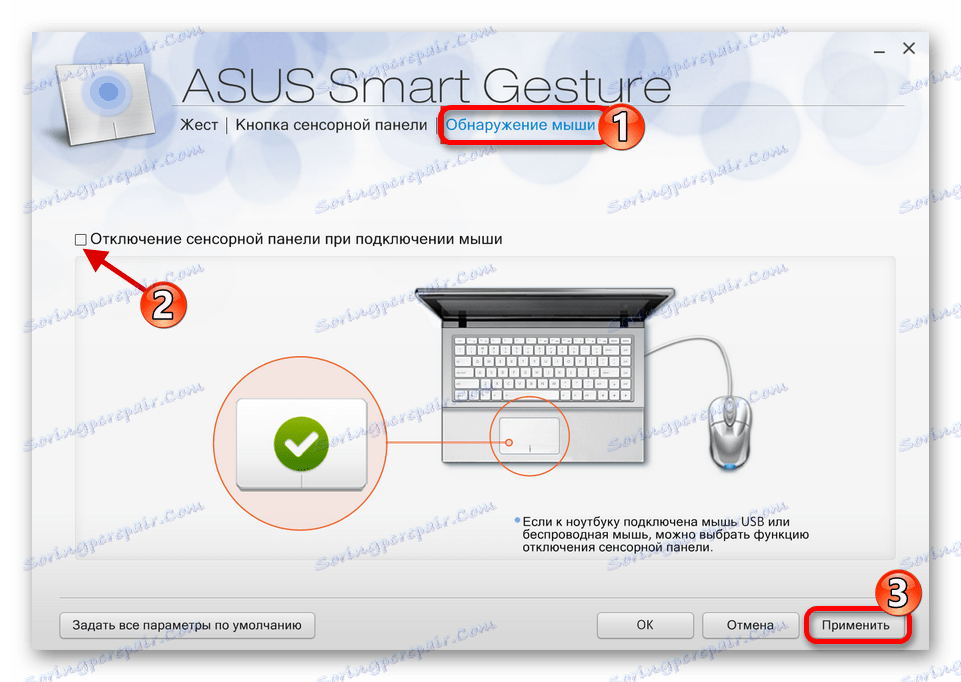
Več podrobnosti: Vklopite sledilno ploščico v operacijskem sistemu Windows
2. korak: Nastavitev gonilnika
Zdaj, ko je bila programska oprema za sledilno ploščo nameščena, lahko začnete nastavljati svoje parametre, saj bo to priročno. Prehod na urejanje je naslednji:
- Odprite »Start« in izberite »Nadzorna plošča« .
- Poiščite miško in odprite ta razdelek.
- Pojdite na zavihek »Sledilna ploščica « in kliknite gumb »Možnosti« .
- Videli boste okno predhodno nameščene programske opreme. Tukaj je nekaj drsnikov in različnih funkcij. Vsakemu je priložen ločen opis. Preberite jih in nastavite vrednosti, ki bodo primerne. Spremembe je mogoče takoj preveriti v akciji.
- Včasih so v programu še dodatne funkcije. Ne pozabite, da jih preverite in prilagodite.
- Poleg tega bodite pozorni na ločen parameter, ki ob dotiku miške onemogoči sledilno ploščico.
- V zavihku »Možnosti indeksa «, hitrost premikanja, začetni položaj v pogovornem oknu in sprememba vidnosti. Preverite vse, položite potrebna polja in premaknite drsnike v udoben položaj.
- V "gumbih miške" se urejata konfiguracija gumbov, hitrost dvojnega klikanja in lepljenje. Ko končate z manipulacijami, ne pozabite uporabiti sprememb.
- Zadnja nastavitev je kozmetična. Jeziček "Kazalci" je odgovoren za prikaz kazalca. Tukaj ni priporočil, značilnosti so izbrane posebej za uporabnikove nastavitve.
- V meniju »Start« pojdite na »Nadzorna plošča« .
- Izberite »Možnosti mape« .
- V zavihku »Splošno« v razdelku »Kliki miške « postavite točko blizu želenega elementa.
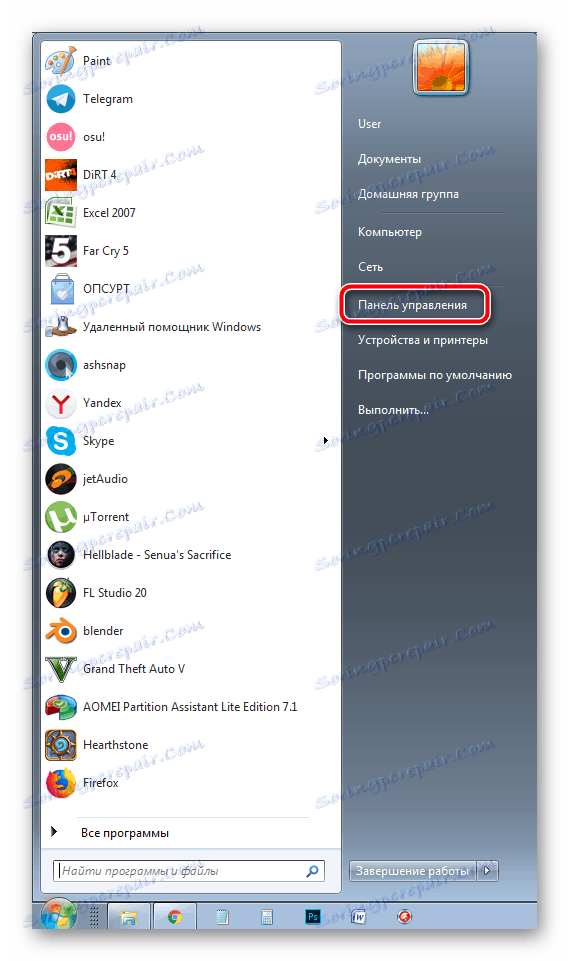
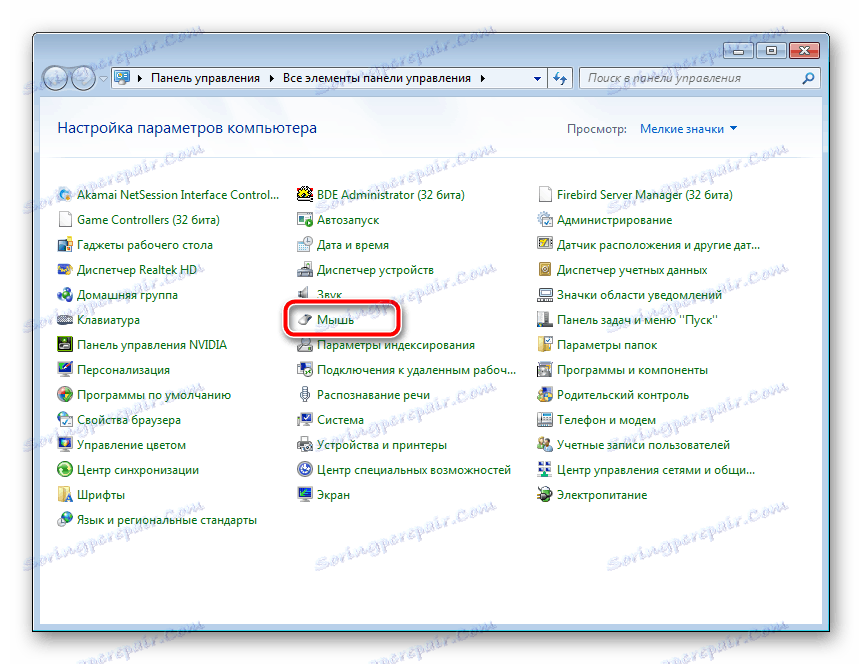
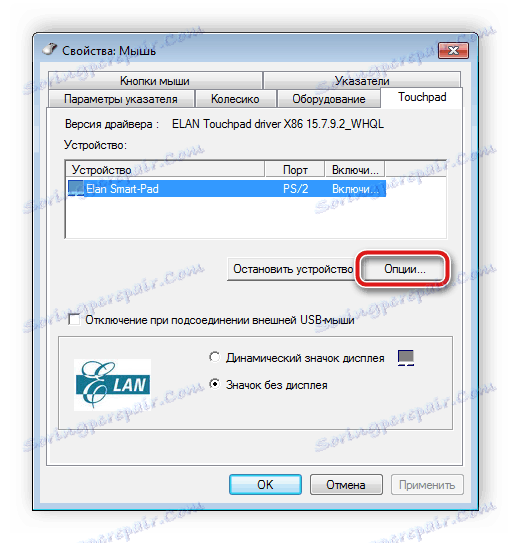
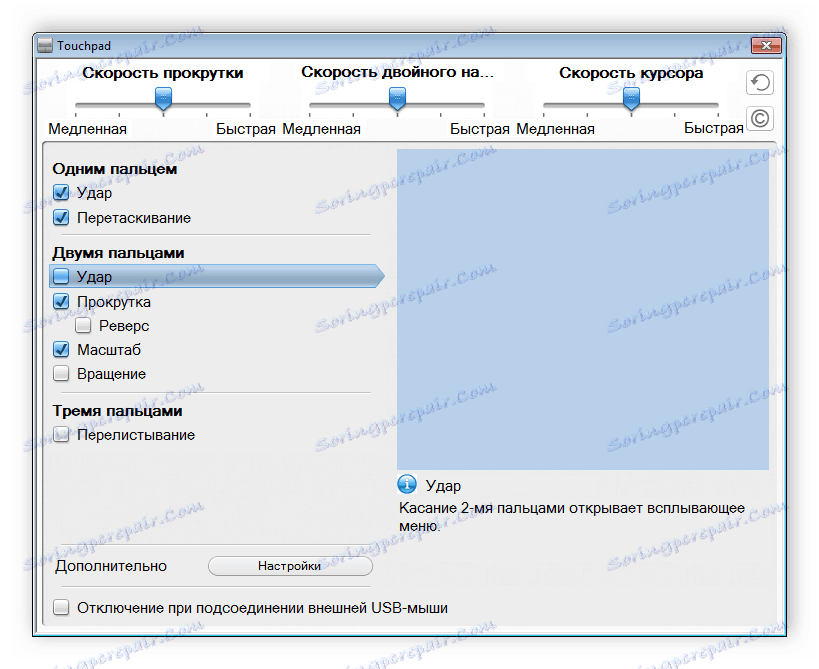
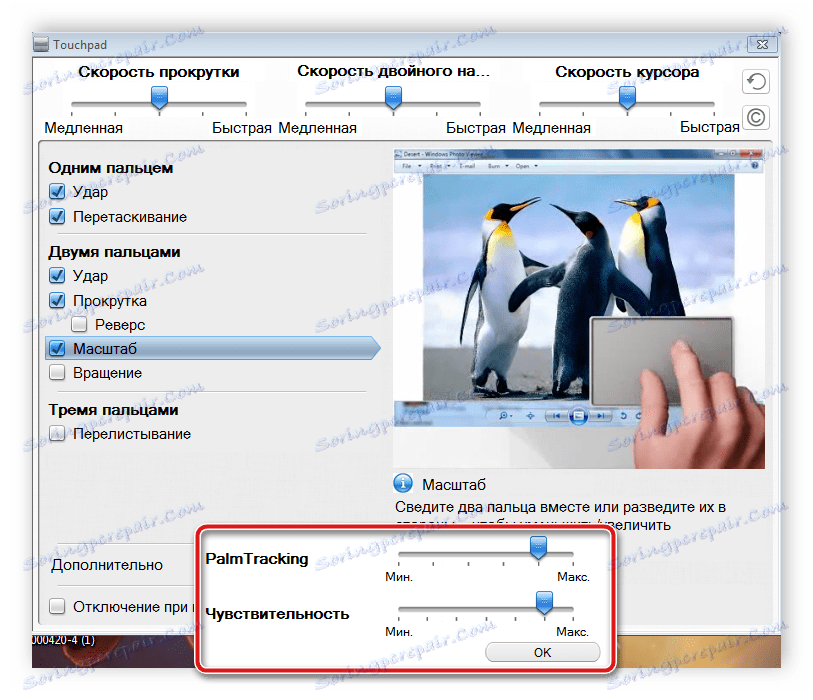
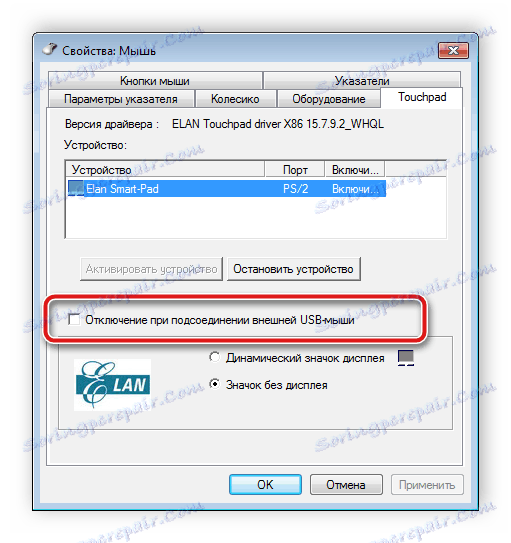
Vsi proizvajalci programske opreme za upravljanje naprave so drugačni, vendar ima podoben vmesnik. Včasih se izvaja malo drugače - urejanje se izvaja v meniju lastnosti. Podrobna navodila za delo s takim voznikom najdete v članku na spodnji povezavi.

Več podrobnosti: Nastavitev sledilne ploščice na prenosnem računalniku Windows 7
3. korak: Konfiguracija miške
Ko so bile spremenjene potrebne značilnosti programske opreme, vam svetujemo, da pogledate druge jezičke kontrolnega menija miške. Tukaj boste našli naslednje nastavitve:
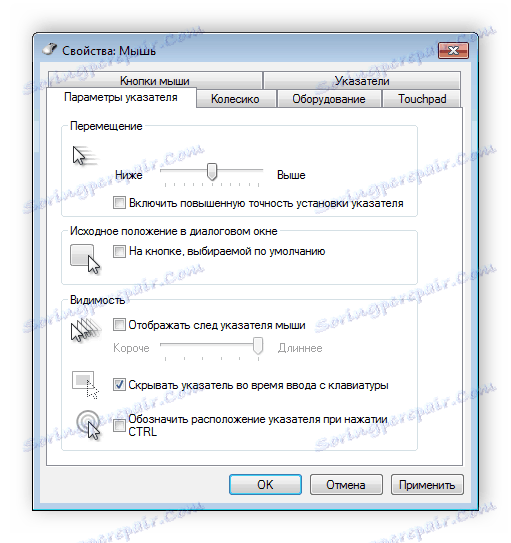
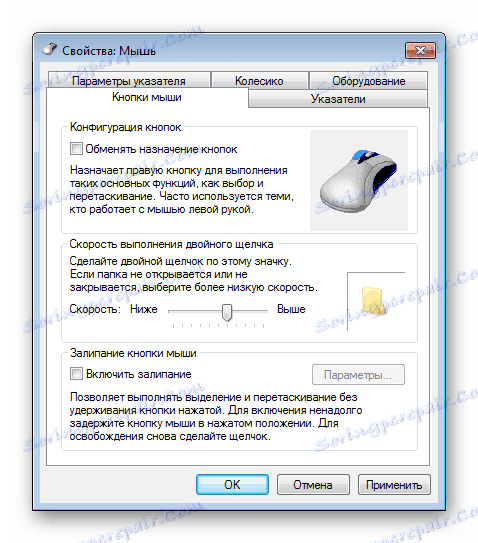
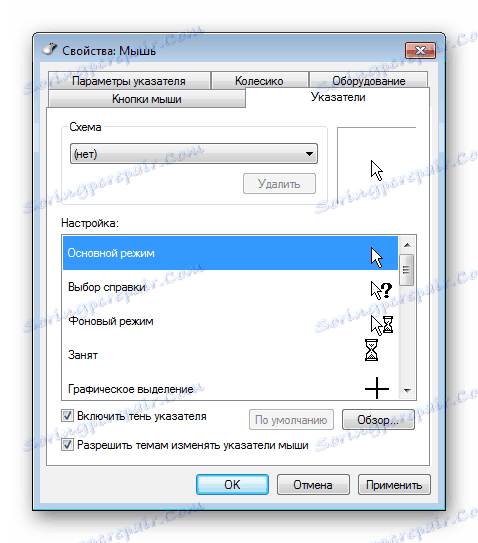
4. korak: Možnosti mape
Še naprej je majhna manipulacija, ki vam bo omogočila udobno delo z mapami. Odprete lahko mapo z enim klikom ali dvakrat. Če želite odpreti to nastavitev, morate narediti naslednja navodila:
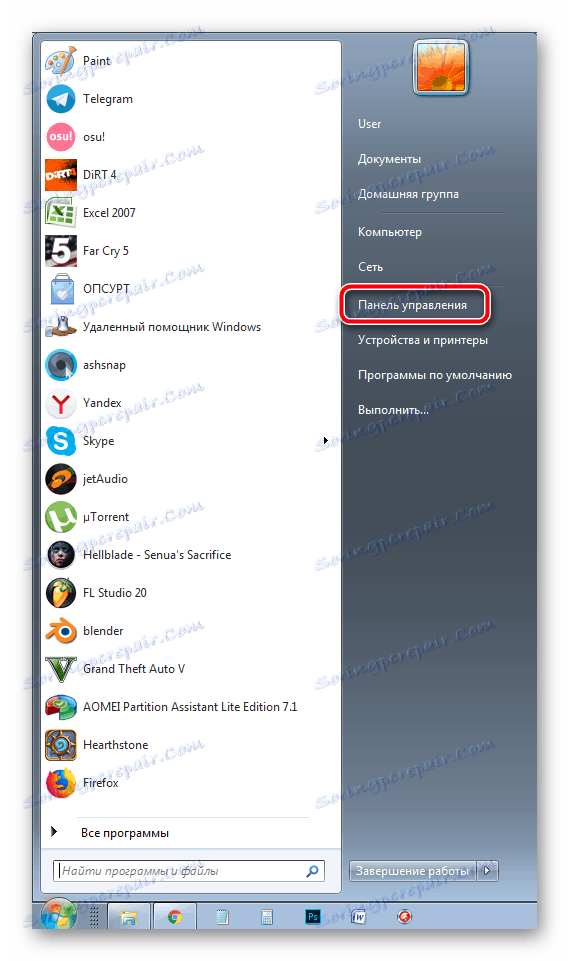
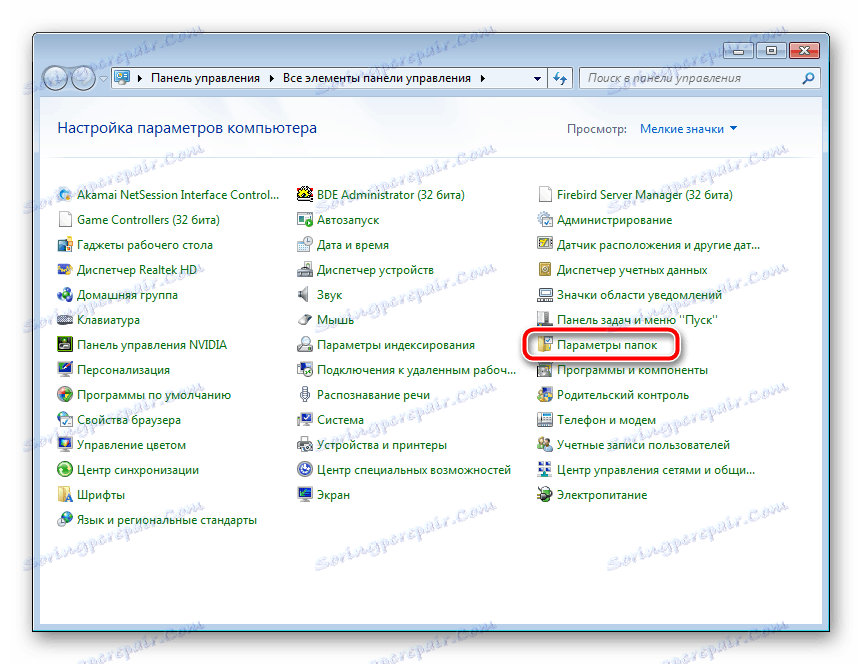
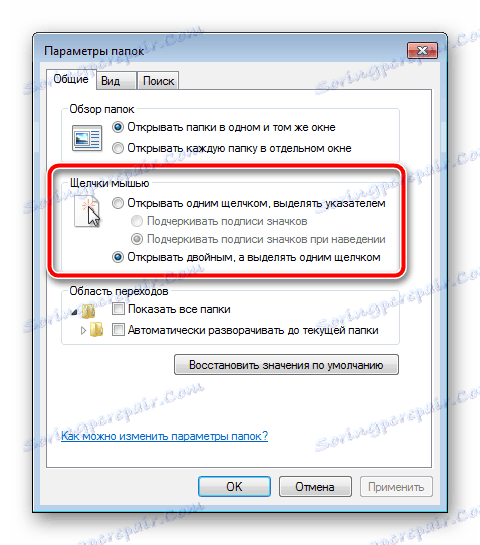
Omeniti je treba le spremembe in lahko takoj začnete delati z operacijskim sistemom.
Danes ste se naučili o nastavitvi sledilne ploščice na prenosnem računalniku. Upamo, da je naš članek koristen za vas, razvili ste vse funkcije in namestili konfiguracijo, ki omogoča, da vaše delo na napravi čim bolj udobno.